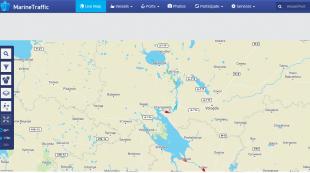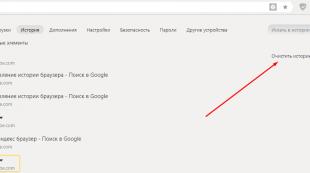مرورگر بدون سابقه و حافظه نهان. چگونه تاریخ را در google chrome ذخیره نکنیم
یکی از کاربردی ترین ویژگی های همه مرورگرهای مدرن ، امکان ذخیره و نمایش تاریخچه است. کاربر نه تنها می تواند لیستی از اقدامات انجام شده را مشاهده کند ، بلکه می تواند آن را ویرایش کند: مراحلی را که نباید در تاریخ ثبت شوند حذف کنید. اما همچنین شرایطی وجود دارد که می توان قطعات تاریخ پاک شده را بازیابی کرد.
تاریخچه در مرورگر Yandex
مرورگر Yandex ، مانند بسیاری دیگر از مرورگرها ، دسترسی سریع به تاریخ را فراهم می کند. در آن ، او اطلاعات مربوط به کدام پیوندها ، در چه توالی و در چه زمانی کاربر را ذخیره می کند. از طریق خود مرورگر می توانید به سابقه دسترسی داشته باشید:
پاکسازی تاریخچه جزئی
اگر می خواهید اطلاعات مربوط به یک یا چند انتقال را از تاریخ حذف کنید ، اما در عین حال بقیه تاریخچه بازدیدها را حفظ کنید ، ماوس را روی نماد پیوندهای غیر ضروری قرار دهید (نماد کنار ستون با زمان انتقال) - این به یک دکمه رادیویی تبدیل می شود که قابل بررسی است. کادرهای همه عناصری را که می خواهید پاک کنید علامت بزنید و سپس بر روی دکمه "حذف عناصر انتخاب شده" کلیک کنید - با انتخاب حداقل یک مورد ، در بالای کل لیست ظاهر می شود.
عناصر را انتخاب کنید و "حذف عناصر انتخاب شده" را کلیک کنید
پاکسازی تاریخچه کامل
اگر می خواهید اطلاعات مربوط به انتقال خود را برای همیشه یا برای یک دوره خاص (برای یک هفته ، ماه ، سال) پاک کنید ، این مراحل را دنبال کنید:

ویدئو: حذف تاریخچه در مرورگر Yandex
نگهداری سابقه را غیرفعال کنید
تغییر حالت "حالت ناشناس"
گزینه اول مناسب است اگر شما نیاز به خاموش کردن ضبط سابقه دارید ، به عنوان مثال فقط برای کار در یک سایت ، یا نمی خواهید به تنظیمات رجیستری بروید تا به آن آسیب نرساند. حالت "ناشناس" در مرورگر Yandex تعبیه شده است - با پایین نگه داشتن ترکیب Ctrl + Shift + N روی صفحه کلید می توانید به آن بروید. پس از استفاده از آن ، در عرض چند ثانیه یک برگه جداگانه با یک طرح تاریک باز می شود ، که نشان می دهد اکنون در حالت "ناشناس" هستید.
سابقه در حالت ناشناس ذخیره نمی شود
ویرایش رجیستری
اگر نیاز به ضبط سابقه دارید ، مهم نیست که چه کاری انجام می دهید و به کدام سایت ها می روید ، باید این مراحل را دنبال کنید:

به طور پیش فرض ، مقدار 0 (صفر) برای این کلید فعال است ، بنابراین سابقه ذخیره می شود. تغییر پارامتر باعث می شود مرورگر بلافاصله پس از راه اندازی مجدد تاریخ با مقدار به روز شده در رجیستری ، ذخیره تاریخ را متوقف کند. اگر در آینده می خواهید مجوز مرورگر را برای کار با اتصالات اینترنت خود بازگردانید ، دوباره مقدار را روی 0 قرار دهید.
بازیابی تاریخ
اگر تاریخچه با یکی از روش های فوق حذف شده باشد ، پس احتمال بازیابی کامل یا بخشی از آن باقی می ماند اما اندک است. روش های مختلفی وجود دارد که هر یک از آنها در روش خاص خود برای بازیابی داده های از دست رفته متفاوت هستند: برگشت سیستم ، مشاهده داده های کوکی و استفاده از برنامه های شخص ثالث.
تاریخچه در کجا ذخیره می شود؟
قبل از تلاش برای بازیابی اطلاعات حذف شده ، باید بدانید که چگونه آنها ذخیره می شوند. برای این کار می توانید به پوشه اختصاص داده شده به مرورگر Yandex در درایو سیستم (معمولاً پوشه Yandex در قسمت C) بروید ، زیر پوشه UserDate - Default را انتخاب کنید. پوشه فرعی نهایی شامل بسیاری از پرونده ها است ، اما در میان آنها می توانید مواردی را با کلید History پیدا کنید. در آنها است که تمام داده های مربوط به تاریخ ثبت می شود.
History در پوشه Default ذخیره می شود
مرور کوکی ها
کوکی ها قطعات داده های مختلفی هستند که از یک وب سایت به یک مرورگر منتقل می شوند. برای مثال لازم است تا کاربر مجبور نباشد هر بار رمز ورود را دوباره وارد کند. از آنجا که آنها آدرس منبع اینترنتی را به همراه اطلاعات مربوط به سایت ذخیره می کنند ، با مشاهده آنها می توانید متوجه شوید کاربر کجا بوده است.
اما باید در نظر داشت که کوکی ها از همه سایت های بازدید شده ارسال و ذخیره نمی شوند و اغلب همراه با سابقه حذف می شوند.
- در حالی که در منوی مرورگر هستید ، مورد "تنظیمات" را انتخاب کنید.
بخش "تنظیمات" را باز کنید
- پس از پیمایش به پایین صفحه تنظیمات تا انتها ، همه گزینه های اضافی را گسترش دهید. بلوک "داده های شخصی" را پیدا کنید و روی دکمه "تنظیمات محتوا" کلیک کنید.
روی دکمه "تنظیمات محتوا" کلیک کنید
- در پنجره باز شده ، بر روی دکمه "نمایش کوکی ها و داده های سایت" کلیک کنید.
روی دکمه "نمایش کوکی ها و داده های سایت" کلیک کنید
- لیستی از تمام کوکی های ذخیره شده ظاهر می شود. آن را مطالعه کنید ، شاید بتوانید اطلاعات مورد نیاز خود را پیدا کنید.
می توانید سایت های مورد نیاز خود را در لیست کوکی ها پیدا کنید
استفاده از برنامه شخص ثالث
یک برنامه شخص ثالث وجود دارد که با استفاده از الگوریتم های تو در تو ، تمام مکان های خلوت رایانه را برای یافتن پرونده هایی جستجو می کند که می توانند به بازگرداندن تاریخ از دست رفته کمک کنند. به آن Hc می گویند. تاریخ شناس. آن را بارگیری کنید و hc را باز کنید. Historian.Optionshc.install.bat که اساس برنامه است و سپس موارد زیر را انجام دهید:

برگشت سیستم
به طور پیش فرض ، سیستم عامل هر چند وقت یکبار به طور خودکار از خود نسخه پشتیبان تهیه می کند. این موارد در صورت مواجه شدن با خطاهایی که ویندوز قادر به حل آنها نیست و تنها یک راه فرار دارد - بازگرداندن پرونده های خود به حالتی که در آن قرار داشتند در صورت وجود خطای غیرقابل حل ، مورد نیاز است.
نسخه پشتیبان شامل کلیه پرونده ها به شکلی است که در زمان تهیه نسخه پشتیبان در آن وارد شده اند. این بدان معنی است که پرونده های تاریخچه مرورگر نیز در آن ذخیره می شوند و با انجام برگشت سیستم می توانید سوابق تاریخچه را دوباره برگردانید. عیب این روش این است که همه عناصر به عقب برمی گردند ، بنابراین اگر پس از ایجاد نسخه ، چیزی نصب یا تغییر کرد ، دوباره تنظیم می شود.
بازیابی در یک نقطه پشتیبان با استفاده از ابزار سیستم زیر انجام می شود:
- نام "بازیابی" را در نوار جستجوی سیستم وارد کرده و قسمت پیدا شده از صفحه کنترل را باز کنید.
مشخص کنید که از کدام نقطه برای بازگشت استفاده شود
زمان بازیابی به عملکرد رایانه و بار روی دیسک سخت بستگی دارد ، بنابراین گاهی اوقات بیش از یک ساعت طول می کشد ، اگرچه بیشتر اوقات در 10-15 دقیقه تکمیل می شود. پس از اتمام بازگشت ، می توانید سابقه بازیابی شده را بررسی کنید.
ویدئو: تاریخچه مرورگر حذف شده را بازیابی کنید
مرورگر Yandex پیوندهای دنبال شده توسط کاربر را ذخیره می کند. تاریخچه را می توان به طور جزئی یا کامل پاک کرد. از طریق کوکی ها ، برنامه های شخص ثالث و بازگرداندن سیستم بازیابی می شود. ضبط تاریخچه را می توان با ویرایش رجیستری یا فعال کردن حالت "حالت ناشناس" غیرفعال کرد.
هر مرورگری تاریخ را ذخیره می کند و مرورگر Yandex نیز از این قاعده مستثنی نیست. می توانید تاریخچه را مشاهده کنید ، آن را به طور کامل یا درخواست های جداگانه حذف کنید و ذخیره سابقه را غیرفعال کنید.
چگونه تاریخ را مشاهده کنیم
برای مشاهده تاریخچه صفحات بازدید شده در مرورگر Yandex ، بر روی نماد پوند کلیک کنید و "History" را در فهرست انتخاب کنید ، و سپس "History Manager" را انتخاب کنید. پس از آن ، کل داستان باز خواهد شد.
نحوه حذف تاریخچه
برای پاک کردن یک سابقه ، باید با استفاده از نشانگر ماوس بر روی درخواست مورد نظر بروید و در سمت چپ ، به جای یک نماد دلخواه ، یک پنجره خواهید دید. با کلیک بر روی آن ، جعبه را علامت بزنید. اکنون بر روی "حذف موارد انتخاب شده" کلیک کنید.
اگر می خواهید کل تاریخچه یا درخواست ها را برای یک دوره خاص پاک کنید ، سپس روی "پاک کردن تاریخچه" کلیک کنید.
پس از آن ، یک پنجره جدید باز می شود که در آن می توانید انتخاب کنید که برای چه مدت زمانی می خواهید همه صفحات بازدید شده را حذف کنید. پس از آن "پاک کردن تاریخچه" را فشار می دهیم.
تاریخ را خاموش کنید
برای اینکه مرورگر Yandex سابقه درخواست ها را ذخیره نکند ، به موارد زیر نیاز دارید:
1. بر روی رنده کلیک کنید و "تنظیمات" را از فهرست انتخاب کنید.

2. در بخش "حفاظت از حریم خصوصی" ، روی "تنظیمات محتوا" کلیک کنید.

3. در این پنجره ، در بخش "کوکی ها" ، "به سایت ها اجازه داده نمی شود داده را ذخیره کنند" را علامت بزنید. پس از آن ، فقط روی "پایان" کلیک کنید.
یاندکس رهبر موتور جستجوی روسی زبان است. شبکه جهانی توسعه یافته به میلیون ها کاربر کمک می کند تا اطلاعات مختلفی را بدست آورند.
با تایپ هر عبارت یا جمله ای در موتور جستجو ، می توانید بلافاصله پاسخ سوال را پیدا کنید.
نمایش داده شد محبوب در یک لیست واحد ارائه شده است. بنابراین ، سوالات متداول بلافاصله در نکات راهنما ظاهر می شوند. پس از مجوز تصویب شده در Yandex ، یک حساب باز می شود که کل تاریخچه در آن ذخیره می شود.
برخی از کاربران اغلب از خود در مورد غیرفعال کردن عملکردی که اطلاعات را در مرورگر Yandex به یاد می آورد ، می پرسند. تمام درخواست های وارد شده توسط کاربران همیشه در سرور ذخیره می شوند. فضای ذخیره سازی مجازی ، که در حساب کاربری قرار دارد ، نه تنها درخواست ها ، بلکه تاریخ ، زمان ، نکات جستجو و همچنین انتقال از یک پورتال به پورت دیگر را نیز ثبت می کند.

حذف صحیح اطلاعات
تقریباً هر کاربر دوم با مشکل حذف اطلاعات روبرو می شود. بسیاری نمی دانند که چگونه داده های وارد شده در مرورگر Yandex را به درستی حذف و غیرفعال کنند.
بنابراین ، در این مورد ، لازم است که به توصیه های متخصصان توجه کرده و دستورالعمل های مشخص شده را دنبال کنید. پس از آن ، هر مشکلی بدون دردسر بی مورد حل خواهد شد.
ابتدا برای پاک کردن سابقه خود باید وارد Yandex شوید. کاربرانی که حساب خود را ندارند برای انجام اقدامات بعدی باید در سیستم ثبت نام کنند.
در گزینه های نمایه ، باید روی نمادی که در گوشه بالا سمت راست نشان داده شده است کلیک کنید. به محض نمایش منو ، مورد "سایر تنظیمات" را انتخاب کنید.

با رفتن به یک صفحه جدید ، باید به بخش "یافته های من" بروید. برای حذف همه سوابق ، روی "پاک کردن" کلیک کنید. برای جلوگیری از ضبط رویدادها ، باید از بخش "توقف ضبط" استفاده کنید. برخی از کاربران نمی خواهند اطلاعات را به طور کامل حذف کنند. در این حالت ، شما باید ورودی را که در مرورگر Yandex ذخیره شده است ، به طور انتخابی حذف کنید.
برای انجام این عملیات ، کاربر باید به بخش "یافته های من" برود ، پیوند برگشت را دنبال کند و فقط سپس بر روی نماد "ضربدر" که در کنار رکوردهایی که باید به طور دائم حذف شوند ، نمایش داده می شود ، کلیک کند.
ورود به سیستم را سفارشی کنید
پس از مجوز تصویب شده در Yandex ، باید صفحه را با دنبال کردن این لینک tune.yandex.ru/suggest/ باز کنید. برای غیرفعال کردن نکات ، باید علامت کادرهای نمایش داده شده در گزینه های "س quالات من" را بردارید. با کلیک روی "پاک کردن" می توانید از محتوای گزارش خلاص شوید. بعلاوه ، باید با تغییر گزینه ها موافقت کرده و بر روی دکمه "ذخیره" کلیک کنید.

اگر تاریخچه مرورگر خود را حذف کرده اید و اکنون می خواهید صفحه ای را که قبلاً بازدید کرده اید پیدا کنید ، در اینجا شما یک روش واقعی برای بازگرداندن لیست صفحات بازدید شده و پیدا کردن مشکلات موجود در اینترنت خواهید یافت.
اگر شما علاقه مند به بازیابی تاریخچه ای هستید که قبلاً ذخیره نشده است ، بنابراین به شما توصیه می کنیم این موارد را بخوانید:
از سابقه ذخیره شده قبلی بازیابی کنید
من گزینه ای را به شما پیشنهاد می دهم که خودم در هر یک از مرورگرهای شرح داده شده در زیر آزمایش کردم.
می توانید تاریخچه حذف شده را به ترتیب زیر بازیابی کنید:
- پرونده تاریخچه را ذخیره کنید.
- آن را در یک پوشه مخصوص ایجاد کنید ، یعنی یک نسخه پشتیبان تهیه کنید.
- اگر سابقه را پاک کردید و می خواهید آن را بازیابی کنید ، پرونده های ذخیره شده را از نسخه پشتیبان به پوشه اصلی برگردانید.
ابتدا باید به Explorer اجازه دهید تا پوشه های پنهان شده در رایانه را نشان دهد. بنابراین به کاوشگر بروید ، روی "Tools → Folder Options" کلیک کنید.
در پنجره ظاهر شده ، زبانه "View" را فعال کرده و کادر کنار خط "Show hidden ..." را علامت بزنید. روی دکمه اعمال کلیک کنید.
من روش دیگر را با استفاده از Opera به عنوان نمونه نشان می دهم. برای سایر مرورگرها ، این فناوری یکسان است. تنها تفاوت در نام پرونده و محل قرارگیری آن است که من آن را نشان خواهم داد.
پوشه AppData را باز کنید. از طریق "کاربران" به آن می رسید<Имя пользователя>... تا پایان مقاله ، آن را رها نکنید.
اپرا
پرونده را پیدا کنید تاریخ... از طریق پوشه ها به آن بروید: رومینگ Software نرم افزار اپرا → پایدار اپرا.
آن را در هر پوشه ای روی هارد دیسک خود کپی کنید. این یک پرونده تاریخچه پشتیبان خواهد بود. اکنون ، اگر لیست صفحات بازدید شده در مرورگر خود را پاک کنید ، می توانید آن را بازیابی کنید. برای انجام این کار ، این کار را انجام دهید:
- اپرا را ببندید.
- فایل پشتیبان را در پوشه اصلی ، یعنی Opera Stable کپی کنید .
- مرورگر خود را راه اندازی کنید و از لیست برگردانده شده صفحات وب لذت ببرید.
مرتباً چنین نسخه پشتیبان تهیه کنید و در بازگشت لیست صفحات بازدید شده مشکلی نخواهید داشت.
موزیلا
شما به یک پرونده احتیاج دارید مکانها... در اینجا دوباره به Roaming ، و سپس به Mozilla → Firefox → Profiles بروید. اگر با یک زیر پوشه در Profiles مواجه شدید ، نگران نباشید: مکانهادرون او
گوگل کروم
در اینجا پرونده فراخوانی می شود تاریخ... در این مسیر به آن بروید: محلی → Google → Chrome → داده کاربر → پیش فرض .
مرورگر Yandex
پرونده نامگذاری شده است تاریخ... مسیر به شرح زیر است: Local → Yandex → YandexBrowser → User Data → پیش فرض.
اگر به دنبال چگونگی بازیابی تاریخچه حذف شده در اینترنت هستید ، می توانید به توصیه های متخصصان احتمالی برسید که خود آنها رایانه را امتحان نمی کنند که دیگران را توصیه می کنند. با پیروی از روش های آنها ، فقط می توانید زمان را از بین ببرید و خود را سرزنش کنید که هیچ چیز کوتاهی نکرده اید. و دلیل آن در شما نیست ، بلکه در منبع اطلاعات است.
من خودم روشهای توصیف شده در شبکه را آزمایش کردم. من می گویم که بدون اقدامات مقدماتی انجام شده ، شما قادر به بازگشت لیست صفحات بازدید شده نخواهید بود.
دلیل آن ساده است - این لیست در یک فایل خاص ذخیره می شود ، که با فشار دادن دکمه "پاک کردن تاریخچه" دوباره نوشته می شود ، اما حذف نمی شود.
چه زمانی نباید منتقل شود؟
من به شما دام هایی را نشان خواهم داد که می توانید با آنها روبرو شوید
حافظه پنهان DNS صفحات مرورگر نیست
اگر تصمیم دارید با کمک حافظه پنهان DNS وضعیت را نجات دهید ، در این روش می توانید لیستی از همه سایت هایی را که کامپیوتر به آنها دسترسی داشته است مشاهده کنید ، اما سابقه مرورگر را بازیابی نمی کنید.
برای تأیید این موضوع ، ipconfig / displaydns را روی خط فرمان بنویسید و بفهمید رایانه شخصی شما با چه کسی پشت سر شما صحبت می کند. اما صفحات مورد نظر خود را پیدا نخواهید کرد.
بازیابی سیستم یا سابقه؟
اگر برخی از سایت ها می گویند شما می توانید از برنامه Windows "System Restore" استفاده کنید ، در غیر این صورت کمک می کند ، اما لیست بازدیدها را بر نمی گردانید.

چند سالی است که در اینترنت با ناشناس ماندن مبارزه می شود. اما به لطف تلاش های افرادی مانند ادوارد اسنودن و سازمان هایی مانند ویکی لیکس ، ما آگاه تر شده و قادر به بررسی دقیق مسائل امنیتی آنلاین هستیم.
شرکت های بیشتری به اطلاعات مربوط به شما و زندگی شما دسترسی پیدا می کنند ، که بدون شک ترسناک است. دولت در حال تماشای شما است ، Google همچنین مقدار زیادی از اطلاعات را با کمک محصولات خود در مورد شما جمع می کند ، فیس بوک در حال آزمایش رفتار کاربران در اینترنت است ...
عنصر کلیدی امنیت آنلاین شما مرورگر وب شما است. مرورگرهایی مانند Google Chrome و Firefox اسکریپت های جاوا را اجرا می کنند و به طور پیش فرض کوکی ها را می پذیرند. بنابراین محبوب ترین مرورگرها برای ما مناسب نیستند. حتی حالت های مرور ناشناس در مرورگرها نیز شما را در برابر نظارت دولت محافظت نمی کند.
من به طور جدی این مسئله را حل کردم و در مورد سه مرورگر به شما می گویم که امنیت و ناشناس بودن شبکه را تا حد ممکن برای شما فراهم می کند.
در اسنادی که به لطف ویکی لیکس منتشر شد ، آژانس امنیت ملی ایالات متحده TOR را پادشاه حفاظت و گمنامی بالا توصیف کرد که هنوز از سلطنت برکنار نشده است. اگر NSA چنین گفته باشد ، فقط این نیست.
TOR در اصل یک پروژه از آزمایشگاه تحقیقات نیروی دریایی ایالات متحده بود ، که دلیل غیرقابل دسترسی بودن این مرورگر و شبکه ای را که در آن فعالیت می کند توضیح می دهد. در حقیقت ، Bulb Routing (الگوریتم انتقال داده ، فناوری که TOR از آن استفاده می کند) توسط نیروی دریایی ایالات متحده در سال 1998 ثبت اختراع شد. امروز TOR به لطف سازمان تحقیقاتی و انتفاعی غیر انتفاعی پروژه TOR در حال توسعه است.
TOP از چندین طریق از اطلاعات شخصی و فعالیت آنلاین شما محافظت می کند. ابتدا جاوا اسکریپت و کوکی ها به طور پیش فرض غیرفعال هستند. در مرحله دوم ، TOR از طریق بسیاری از سرورهای رایگان در سراسر جهان ، ترافیک را هدایت می کند.
پیام ها به طور مکرر رمزگذاری می شوند و سپس از طریق چندین گره شبکه به نام روترهای پیازی ارسال می شوند. هر روتر لایه رمزگذاری را حذف می کند تا دستورالعمل های ردیابی را نشان دهد و به روتر بعدی پیام ارسال کند ، جایی که دوباره تکرار می شود. بنابراین ، گره های میانی منبع ، مقصد و محتوای پیام را نمی دانند.
TOR بر اساس نسخه تغییر یافته Mozilla Firefox ساخته شده است ، از پسوندهای NoScript و HTTPS و همچنین TorButton ، TorLauncher و TorProxy استفاده می کند. این مرورگر می تواند از طریق درایو فلش USB راه اندازی شود و برای سیستم عامل های Mac OS X ، Windows و Linux در دسترس است.
اگر به دنبال چیزی شبیه Google Chrome هستید ، به شما توصیه می کنم که از نزدیک به Epic نگاه کنید. امنیت آن کمتر از TOR است اما از تمام ویژگیهای Google Chrome که به آن عادت کرده اید برخوردار است.
در صفحه بارگیری مرورگر ، لیستی از 11 آسیب پذیری ذکر شده است که اطلاعات مربوط به شما از طریق آنها درز می کند. به طور پیش فرض ، ردیابی سایت ها و تبلیغات مسدود شده است. همچنین ذخیره کوکی ها ، حافظه پنهان ، سابقه ، تکمیل خودکار را که به طور پیش فرض در مرورگرهای دیگر فعال هستند غیرفعال کرد. این شبکه از طریق یک سرور پراکسی با مکان ایالات متحده قابل دسترسی است. بنابراین ، ردیابی شما دشوارتر است و می توانید به سرویس های اینترنتی که فقط در ایالات متحده کار می کنند مانند HULU ، Netflix ، Google Play دسترسی پیدا کنید.
Epic ویژگی جالبی دارد که به شما امکان می دهد ببینید کدام سرویس ها در مرورگرهای باز دیگر رایانه شما را ردیابی می کنند.
مرورگر دزدان دریایی خلق افرادی در پشت شبکه تورنت معروف The Pirate Bay است. مانند TOR ، این نسخه بر روی یک نسخه اصلاح شده از Firefox ساخته شده است ، از برخی از اجزای سازنده TOR و پسوند FoxyProxy استفاده می کند.
این مرورگر در ابتدا برای دور زدن سانسور اینترنت در کشورهایی که The Pirate Bay مسدود شده است ، طراحی شده است. اما همزمان گزینه هایی برای مسدود کردن ردیابی مانند مرورگر قبلی EPIC وجود دارد.
خط آخر چیست؟
در حال حاضر ، TOR رهبر ناشناس ماندن در اینترنت است. بنابراین اگر به دنبال حداکثر محافظت هستید ، این مناسب شما است. اگر فقط نمی خواهید وب سایت های دیگر شما را دنبال کنند ، EPIC ارزش دارد که بررسی کنید. و اگر به دسترسی به سایت های ممنوع نیاز دارید ، "مرورگر دزدان دریایی" را انتخاب کنید.
اما هر چقدر غم انگیز به نظر برسد ، هیچ مرورگری نمی تواند صد در صد ناشناس بودن شما را فراهم کند. حتی TOR نیز نمی تواند تضمین کننده کامل باشد. به عنوان مثال سایت پورنوگرافی کودکان که اخیراً بسته شده است و در روده های شبکه TOR در کمین است. FBI توانست ویروسی را در شبکه راه اندازی کند که لیستی از آدرسهای کاربران سایت غیرقانونی را بدست آورد.
چه نتیجه گیری می توان از این نتیجه گرفت؟ افراد با انگیزه سوicious نیت نمی توانند برای مدت طولانی طبقه بندی و گمنام شوند ، مخصوصاً اگر دولت دست به کار شود.
گوگل یک بار گفته است که اگر مرتکب جنایتی نشده اید چیزی برای پنهان کردن ندارید. نظر شما درباره ناشناس بودن در اینترنت چیست؟ آیا شما به آن نیاز دارید؟
در تماس با